Вы знаете, что проект, созданный в Camtasia 9, можно легко открыть в более поздней версии Camtasia Studio. Но знаете ли вы, что возможно и обратное их открытие?

Этот прием мало кто знает, но он есть и работает на все 100%, несмотря на предупреждение редактора при попытке открыть более ранней версией программы проект, созданный в более поздней.

Естественно, что речь в данном случае пойдет о лайфхаке, а не о каком-то хитром сочетании клавиш или неизвестной скрытой команде. На помощь нам придет любой текстовый редактор.
Я, например, в своей практике использую для этого бесплатную программку Notepad++. Скачать ее можно с официального сайта. Установка редактора обычная, особых нюансов при установке у него нет.
А после установки Notepad++ уже можно переходить к делу. Кликаем по нужному проекту (на файле с расширением .tscproj) правой кнопкой мыши и в открывшемся контекстном меню выбираем команду («Edit with Notepad++»)
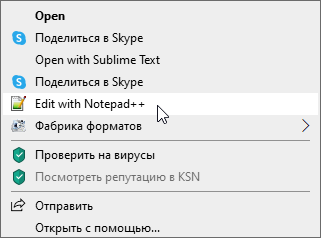
Текстовый редактор откроет перед вами свое видение созданного вами проекта. Но из всего массива информации нам нужно только его начало. А конкретно нужна будет 11-я строка, в которой написано: “version” : “3.0”.
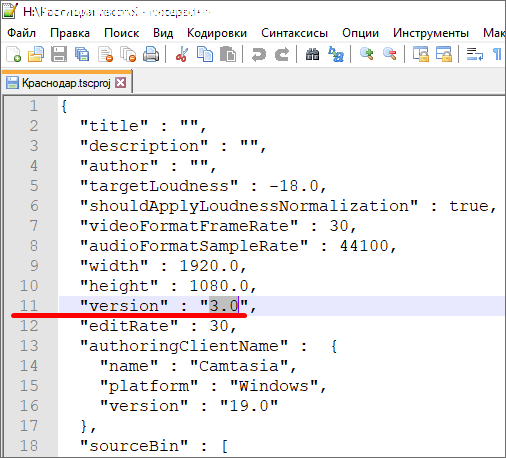
В моем случае стоят именно цифры 3.0.
Это значит, что проект создан в 2019 версии.
Знаю, что для 2020 версии это будут 4.0, а для 9-ки 0.5. Скорее всего для 2018-й версии будет указано 2.0. Этого я точно не скажу, поскольку не работал с ней ни разу. Если у вас есть эта версия, то напишите в комментариях, какое значение прописывается для нее.
Далее, чтобы открыть этот проект в 9-й версии Camtasia Studio, нужно просто вместо 3.0 прописать в 11-й строке значение 0.5.
После этого остается через вкладку «Файл» и выбор команды «Сохранить как» сохранить проект под другим именем. Я в таких случаях просто добавляю к его названию версию редактора. Например, Осень9. Вы же можете придумать свое условное переименование.
Собственно на этом всё! После такого исправления запускайте нужную версию Камтазии и уже через нее выбирайте доработанный проект.
Важно!
Более ранняя версия Camtasia Studio откроет в проекте, созданном в более новом редакторе, всё, что поддерживает ее функционал.
Например, если Вы создали прелоадер в 2020-й версии, то естественно в 9-ке вы его не увидите, поскольку это ей не по зубам. Но стоит ли из-за этого расстраиваться?
Ведь на самом деле уже сама по себе возможность открыть проект, как я только показал дорогого стоит. Например, когда вы поработали немного в более продвинутом редакторе и потом поняли, что он вам не нравится, что вашему компьютеру с ним тяжело, и решаете вернуться к более старой версии. Или может сделали новое Интро в новой версии и желаете перенести его в другие версии редактора…
В общем причин для такого нестандартного открытия может быть сколько угодно!
Кстати!
Этот прием можно применять и для нестандартного открытия проектов, разработанных в старых версиях редактора. Это быстрее, чем ждать, когда новый редактор пересохранит старый проект.
Вот в общем-то и всё. Если остались вопросы, задавайте их в комментариях. Удачи вам и творчества в монтаже с Camtasia Studio.
С уважением, Сергей Почечуев





Я пока ещё только учусь разговаривать. Ну, как бы до земли с дерева спустился, но ещё не прямоходящий. Поэтому у меня на этой стадии развития вопросов уйма, и таких, что в даже стыдно взрослым дядькам задавать. Но весь материал который читаю на сайте и насматриваю на Вашем канале однозначно заслуживает внимания. Больше половины для себя я уже зафиксировал для дальнейшего применения полученных знаний на практике. Одним словом: Спасибо! Сергей, ваш труд даром не пропадает, ещё один благодарный ученик у Вас есть.
С уважением и благодарностью Клим Попов.
Спасибо, Клим, за добрые слова. Удачи Вам!